安卓手机删系统文件,注意事项与操作指南
安卓手机删系统文件:注意事项与操作指南
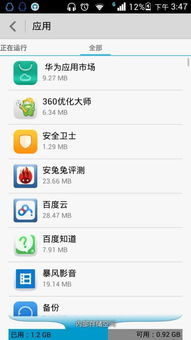
随着智能手机的普及,越来越多的用户开始关注手机系统的优化和清理。在安卓系统中,删除系统文件可以释放存储空间,提高手机运行效率。不当的删除操作可能会导致系统不稳定甚至无法开机。本文将为您详细介绍安卓手机删除系统文件的注意事项与操作指南。
1. 获取Root权限
在删除安卓系统文件之前,您需要获取手机的Root权限。Root权限可以让您访问并修改系统文件,但同时也增加了操作风险。请确保您了解Root操作的风险,并在操作前备份重要数据。
2. 备份重要数据
在删除系统文件之前,请确保备份所有重要数据,如照片、视频、联系人等。一旦误删重要文件,备份将帮助您恢复数据。
3. 了解文件功能
在删除系统文件之前,请了解该文件的功能和作用。一些系统文件对手机运行至关重要,误删可能导致系统崩溃或功能失效。
4. 逐步操作
在删除系统文件时,请逐步操作,避免一次性删除过多文件。这样可以降低操作风险,确保手机系统稳定。
1. 使用文件管理器
在获取Root权限后,您可以使用RE管理器等文件管理器软件来删除系统文件。以下以RE管理器为例,介绍删除系统文件的步骤:
打开RE管理器,点击右上角的“Root”按钮,确保已获取Root权限。
在左侧菜单中,找到“/system”目录。
在右侧列表中,查找您想删除的文件或文件夹。
选中文件或文件夹,点击右键,选择“删除”。
在弹出的对话框中,确认删除操作。
2. 使用第三方应用
除了文件管理器,您还可以使用第三方应用来删除系统文件。例如,SD女佣等应用可以帮助您清理系统残留文件和缓存。在使用这些应用时,请确保它们来自可靠的来源,避免下载恶意软件。
1. 系统崩溃
在删除系统文件后,如果发现手机无法开机或出现其他问题,可能是由于系统崩溃导致的。此时,您可以尝试以下方法:
进入手机Recovery模式,选择“wipe data/factory reset”恢复出厂设置。
如果上述方法无效,您可以尝试刷机,恢复手机到出厂状态。
2. 功能失效
在删除某些系统文件后,可能会出现某些功能失效的情况。此时,您可以尝试以下方法:
重新安装相关应用,修复功能。
如果问题依旧,您可以尝试恢复被删除的文件,恢复功能。
